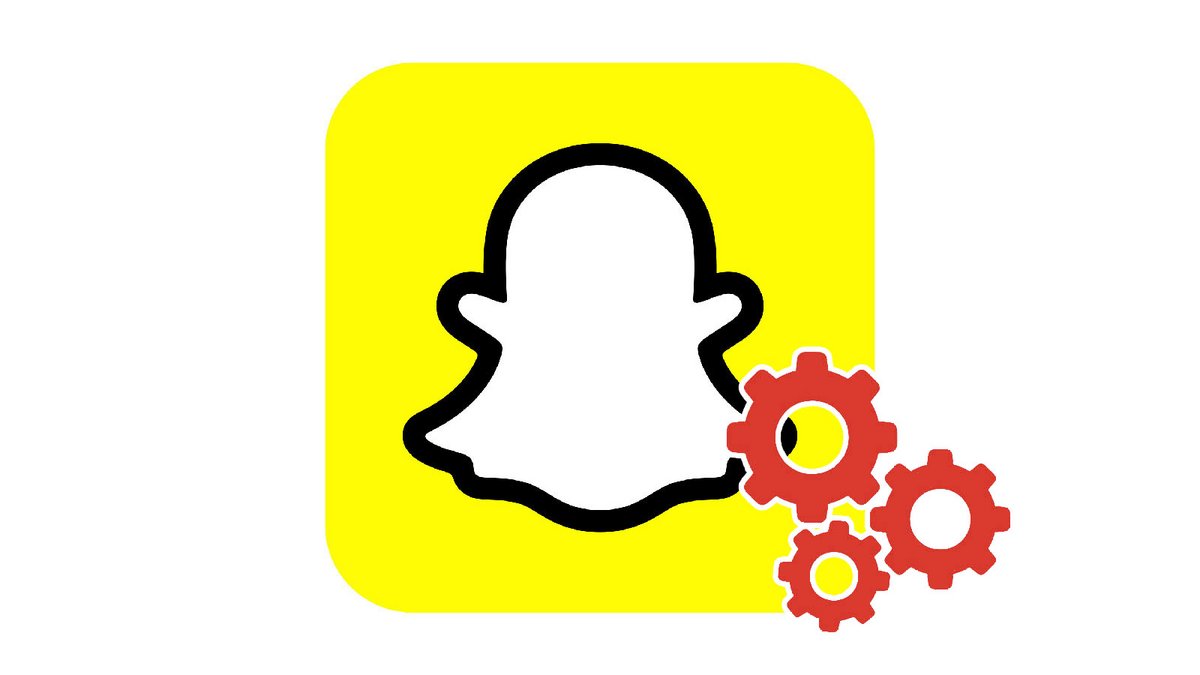
Comme nombre d'applications, Snapchat utilise un mode de ciblage publicitaire qui lui permet de vous proposer des annonces commerciales en lien avec vos centres d'intérêts, et qui donc, en toute logique, vous poussent plus vers l'achat que des réclames lambda. Heureusement, le réseau laisse la possibilité à ses utilisateurs de désactiver ces publicités personnalisées.
Si cela plaît à certains internautes, cela en insupporte d'autres : le ciblage publicitaire est un sujet qui fait débat. En effet, il n'est pas forcément agréable de se voir toujours proposer le même genre de produits, ne serait-ce que parce que ça vous rappelle inlassablement que vos activités sur l'application (et en dehors) sont observées et utilisées. Snapchat propose néanmoins de désactiver ce tracking et de recevoir des publicités plus « neutres », du moins qui n'ont pas de lien direct avec vos recherches sur le web. Pour avoir plus d'informations sur ce sujet, et de façon plus générale sur la manière de protéger votre compte et vos données personnelles sur Snapchat, vous pouvez consulter notre article intitulé « Comment sécuriser et gérer sa vie privée sur Snapchat ? ». Vous aurez ainsi les cartes en main pour mieux maîtriser et protéger vos informations personnelles.
Désactiver le ciblage publicitaire sur Snapchat
1. En premier lieu, ouvrez l'application Snapchat sur votre smartphone ou tablette. Ensuite, rendez-vous sur votre page personnelle en touchant votre avatar ou votre Bitmoji situé en haut à gauche de l'écran.
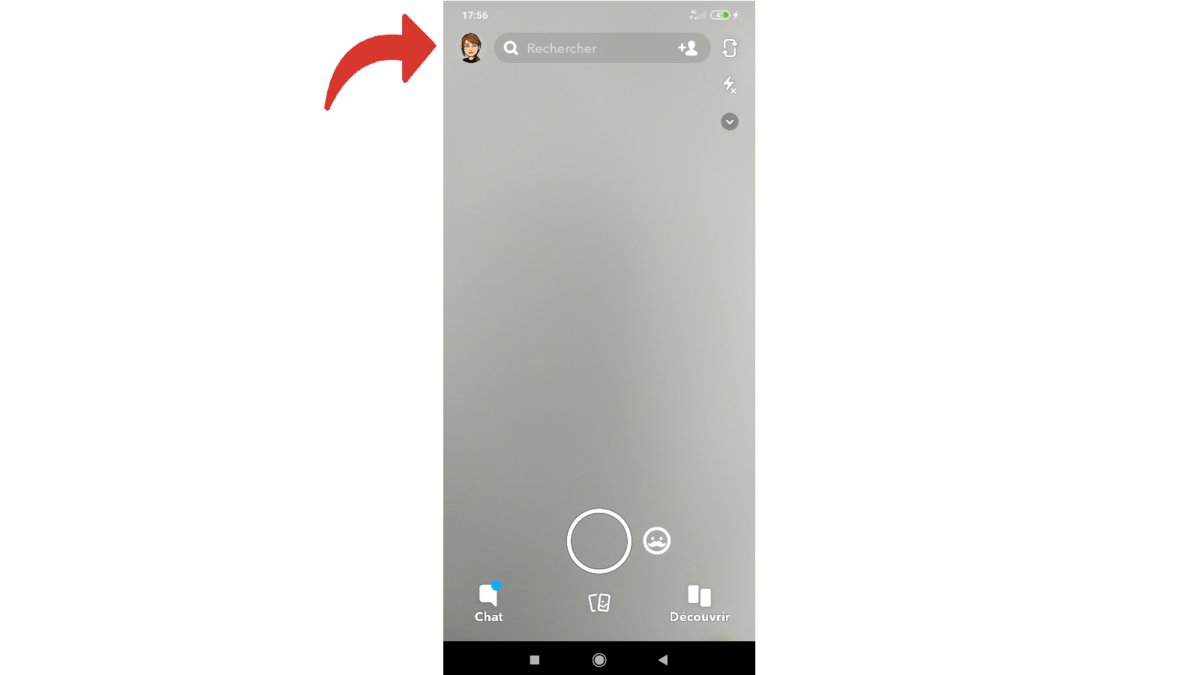
2. Touchez à présent le symbole des paramètres, en haut à droite de la page.
3. Une fois dans le menu des réglages, scrollez pour atteindre la deuxième rubrique intitulée « Options supplémentaires ». Vous y trouverez la ligne « Publicités » qu'il faudra sélectionner.
4. Sur la page « Réglages de publicité », choisissez « Préférences de publicité ».
5. Vous pouvez apercevoir le détail de trois modes de stratégies publicitaires qui utilisent le ciblage. Lorsqu'une option est activée, une encoche verte est présente sur la droite. Vous pouvez à présent désactiver un à un chaque mode de ciblage publicitaire. Commencez par exemple par sélectionner les publicités « Basées sur l'audience ».
6. Snapchat va vous apporter quelques informations supplémentaires sur la diffusion des publicités et vous demander de confirmer votre geste. Appuyez alors sur « Désactiver ».
Vous n'avez plus qu'à répéter l'opération de la même façon pour les deux autres options. Vous l'aurez compris, cette opération ne bloquera pas les publicités mais empêchera seulement l'application de vous proposer des annonces sélectionnées spécialement pour vous.
Retrouvez d'autres tutoriels pour apprendre à sécuriser et gérer votre vie privée sur Snapchat :
- Photos et vidéos éphémères.
- Filtres et effets créatifs.
- Messagerie instantanée privée.
